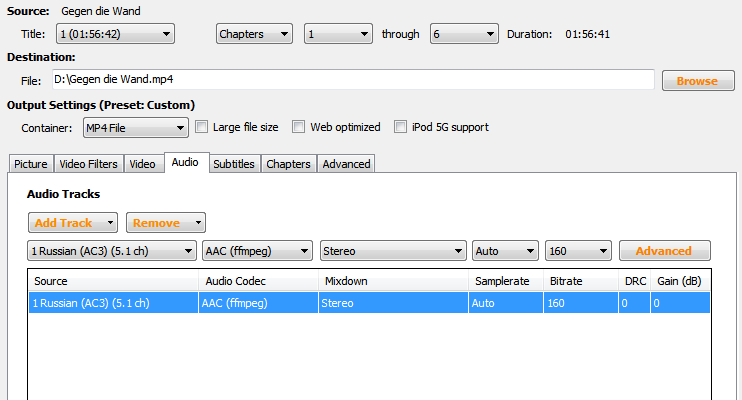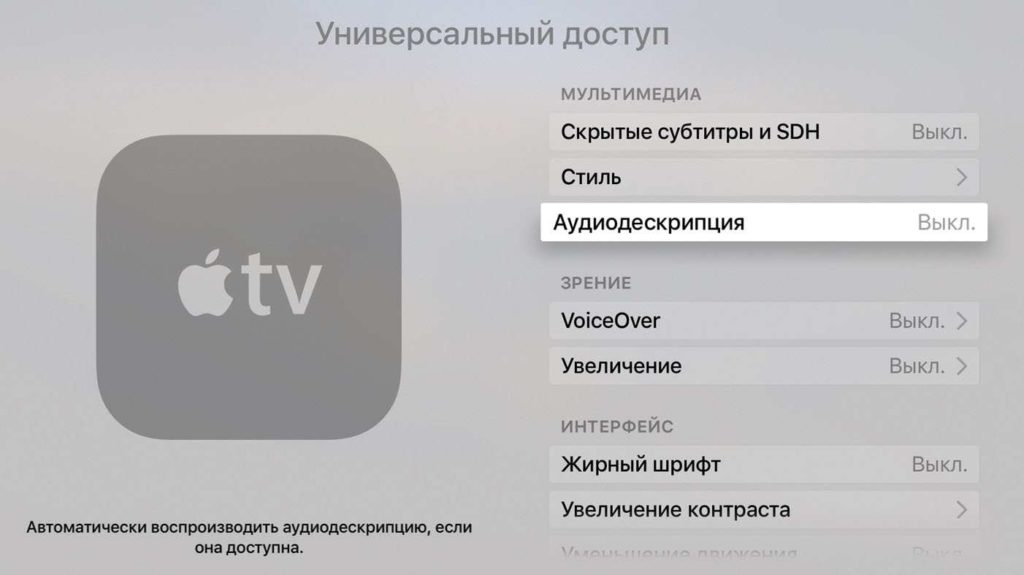Видео — это чередование статичных картинок — кадров. Параметры видео напрямую зависят от параметров входящих в него кадров. По нескольким ключевым параметрам видео можно установить его формат. К примеру, если исходный видеофайл состоит из пятидесяти кадров размером 720 точек по горизонтали на 576 по вертикали, значит он записан в формате PAL и длится 2 секунды. Предполагаемый вес такого видеофайла тоже можно рассчитать. Для этого определим, сколько точек содержится в одном кадре. Умножаем 720 на 576, получаем 414720 точек. Для хранения единицы цвета каждой точки в памяти компьютера отводится 24 бита (по 8 бит для каждой из составляющих RGB). Следовательно, для хранения одного кадра понадобится 9953280 бит, или приблизительно 1,2 мегабайт. Одна секунда несжатого видео в формате PAL занимает почти 30 мегабайт. Соответственно, две секунды — 60 мегабайт. Не стоит забывать, что любой видеофайл, помимо дорожки видео содержит в себе и звуковую дорожку, которая придаёт ему дополнительный вес.
Несжатые видеофайлы очень тяжелые, вес одного несжатого трехчасового видеофильма может исчисляться сотнями гигабайт. Видео такого веса трудно хранить и чрезвычайно тяжело проигрывать на плеере. Поэтому, видеофайлы принято кодировать, или — сжимать специальными программами-кодерами.
На сегодняшний день существует масса разнообразных технологий для сжатия видеофайлов. Некоторые из них позволяют сжимать видео в десятки и более раз без потери исходного качества.
Для того чтобы самостоятельно сжать (закодировать) видео на компьютере, требуется чтобы в операционной системе были установлены необходимые кодеки. По умолчанию в операционной системе Windows встроено несколько кодеков, но все они сжимают видео не так хорошо, как хотелось бы, поэтому рекомендуется установить на компьютер дополнительные кодеки, тем более, что почти все они бесплатны, например — пакет кодеков K-Lite Codec. Затем нужно открыть намеченный для редактирования видеофайл в какой-нибудь программе — редакторе или конверторе видео, например в VirtualDub и перекодировать его.

Настройка параметров кодирования в VirtualDub
Большинство программ-редакторов видео позволяют настраивать параметры кодирования и показывают предварительный результат. Чтобы не произошло рассинхронизации видео и звука установите частоту кадров соответствующую исходному видеоролику. Исходную частоту кадров обрабатываемого видеоролика можно узнать из его свойств. К примеру, можно посмотреть данные исходного видеофайла в проигрывателе видео Media Player Classic, который устанавливается в систему вместе с пакетом кодеков K-Lite Codec. Откройте в нём требуемый видеофайл, войдите в меню File (Файл) и выберите Properties (Свойства). В появившемся окне описания параметров видеофайла ищите цифру с обозначением fps. Это и есть частота кадров.
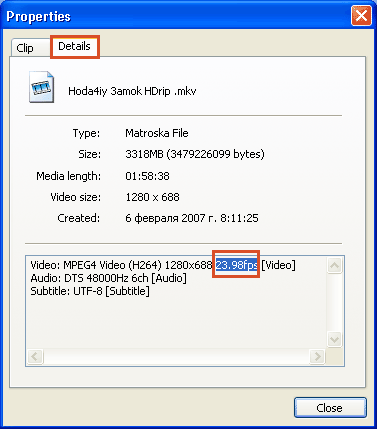
параметры видеофайла в Media Player Classic
Не злоупотребляйте силой сжатия, иначе, добившись значительного снижения веса видеофайла, вы получите существенное снижение качества изображения и звука.